EPS-i pildifaili avamine Windowsis

EPS (Encapsulated PostScript) fail on PostScript-programmi sisaldav pildifaili eritüüp. Kui olete ühe neist failidest komistanud, olete ilmselt kiiresti märganud, et vähesed programmid saavad selle korralikult avada. Niisiis, kuidas saate seda vaadata?
Windowsis leiad kümneid trikke pakkuvaid programme, kuid siin on kaks, mida soovitame.
Hoidke see lihtsasti EPS Vieweri abil
Lihtsaim viis EPS-failide vaatamiseks on kasutada EPS Viewerit, mis on lihtne ühefunktsiooniline rakendus, mis on mõeldud ainult EPS-failide vaatamiseks.

Kui olete rakenduse installinud, peate avama oma EPS-faili (kui see ei ole seotud EPS Vieweriga). EPS Viewer ei tule ühegi eelistusega, nii et kui teie EPS-failid sellega automaatselt ei avane, siis paremklõps failil ja valige „Ava> Vali muu rakendus”.

Valige jaotises „Muud valikud” jaotises EPS Viewer ja seejärel märkige kast „Alati kasutage seda rakendust .eps-failide avamiseks”..

EPS Vieweril on vähe võimalusi, mis on lihtsalt lihtsad viis EPS-failide vaatamiseks. Lisaks failide avamise ja salvestamise võimele saate selle suurust muuta, suurendada või vähendada ning pöörata seda vasakule või paremale.

Kui soovite faili salvestada, saate selle teisendada teisele kasutatavamale formaadile, sealhulgas JPEG, Bitmap, PNG, GIF ja TIFF.

Kui otsite lihtsalt midagi lihtsat, mis tööle saab, sobib EPS Viewer arve juurde.
Tehke rohkem Ifranview'ga
Kui soovite midagi veidi praktilisemat, mis avab ka muud tüüpi pildifaile, siis võiksite proovida Irfanview'i. See on hea programm, mis on igal juhul ümber: see on olnud juba pikka aega ja võib avada enamiku pildifailidest.
Enamik neist pildifailidest avaneb Irfanview'is kohe, kui olete selle installinud, kuid EPS-failidega peate võtma mõned täiendavad sammud.
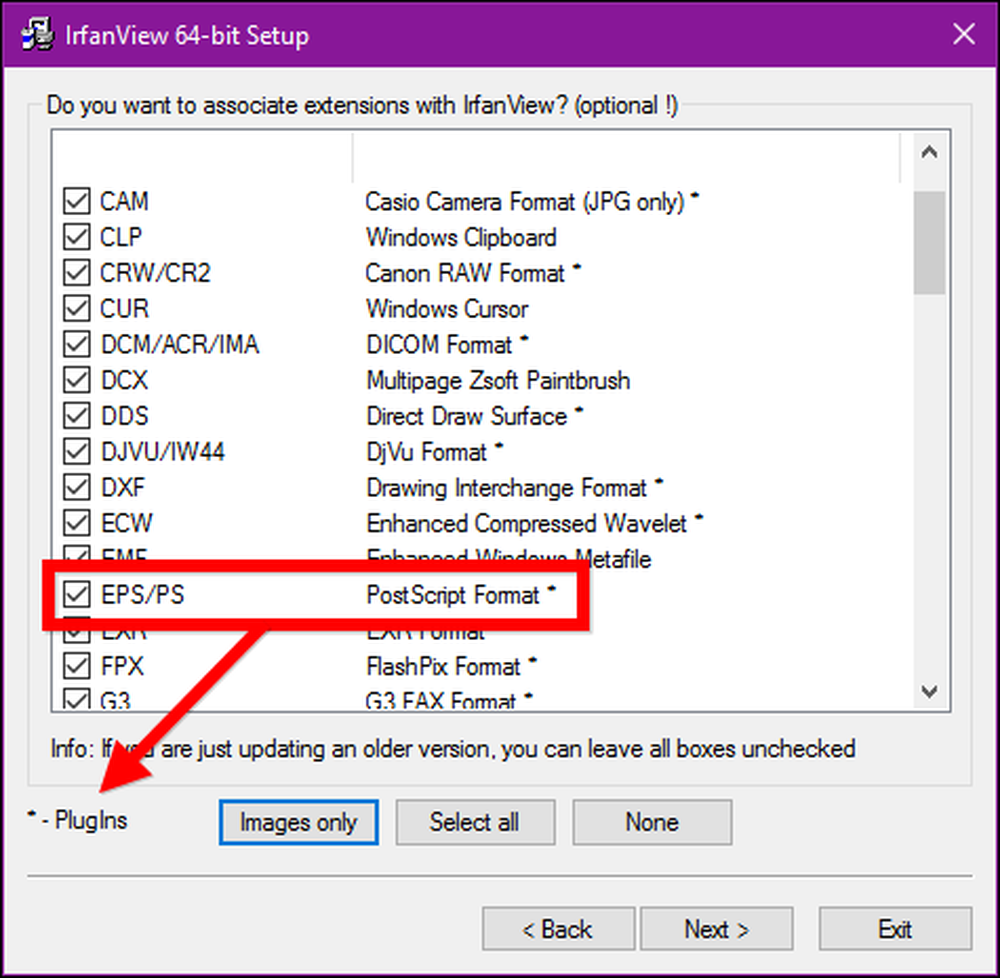 Kui installite Irfanview'i, saate selle automaatselt lisada mis tahes või kõik pildid, kuid märkige midagi selle kõrval * vajab pluginate paketti.
Kui installite Irfanview'i, saate selle automaatselt lisada mis tahes või kõik pildid, kuid märkige midagi selle kõrval * vajab pluginate paketti. Esiteks peate installima Ifranview pluginad. See on lihtne EXE-fail, mida saab alla laadida Irfanview saidilt.
Teine element, mida vajate, on Ghostscript, avatud lähtekoodiga PostScript tõlk. Ghostscript installib ka EXE-failiga, mis võtab vaid mõne sekundi ja ei vaja täiendavat konfiguratsiooni. Ghostscript allalaadimise lehelt soovite valida „Postscript ja PDF interpreter / renderer” ning installida seejärel teie Windowsi versiooni kohane pakett (32-bitine või 64-bitine).
Kui teil on Irfanview peamine rakendus, selle pluginad ja Ghostscript installitud, olete valmis EPS-faile vaatama.
Irfanview'l on samad põhifunktsioonid kui EPS Vieweril: saate avada, salvestada, pöörata ja suumida.

Ka see teeb palju rohkem. Menüüs Redigeerimine näete, et me saame teksti sisestada, pilti kärpida ja pildi isegi tööriistadega märgistada.

Avage menüü Pilt ja valikuvõimalused on suured. Saate reguleerida värvisügavust, teritada, vertikaalselt või horisontaalselt ja palju muud.

Kui liigute menüü kaudu läbi menüü, näete, et Irfanview on pakitud palju funktsioone, mis ületavad lihtsalt EPS-failide vaatamise lihtsust (kuigi see ka päris hästi).
Kui tegemist on EPS-failidega, siis ei pruugi raske osa neid avada. Seal on palju. Pigem on see see, mida soovite, et rakendus teie jaoks toimiks. Kui vajate lihtsalt midagi, mis avab EPS-faile, millel on põhifunktsioonid, sealhulgas võime eksportida teistesse pildivormingutesse, on EPS Viewer ilmselt teie parim valik. Siiski, kui soovite midagi, mis on enam-vähem-kauplaste pildivaatur, midagi, mis avab mitmesuguseid pildifailide tüüpe ja annab teile veel mõned täiustatud redigeerimisfunktsioonid, on Irfanview suurepärane valik.




